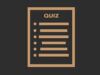Come creare un gioco su Scratch
Hai sentito molto parlare di Scratch, un ambiente di programmazione gratuito che permette di creare animazioni in modo facile e divertente. Inoltre, un tuo amico ti ha addirittura detto che è possibile creare un videogioco tramite questa piattaforma ed ecco che allora, tutto incuriosito dalla cosa, ti sei fiondato sul Web alla ricerca di informazioni su come creare un gioco su Scratch e così sei finito su questa pagina del mio blog.
Ebbene, se ti ritrovi nella situazione appena descritta, allora questa è la guida che fa per te, perché sto per mostrarti come puoi iniziare a creare un gioco su Scratch attraverso l'uso dei comandi a blocco messi a disposizione da questo potente tool. Il procedimento per imparare a realizzare un intero gioco da zero potrebbe richiedere un po' di tempo, ma una volta che avrai appreso le logiche di funzionamento della piattaforma, vedrai che riuscirai a creare il tuo gioco senza troppi problemi.
Detto tutto ciò, direi che possiamo ora entrare nel vivo dell'argomento. Prenditi tutto il tempo che ritieni necessario, mettiti davanti al tuo computer e comincia a creare il tuo primo gioco con Scratch! Arrivati a questo punto, a me non resta altro che augurarti un buon lavoro e buon divertimento!
Indice
Cosa è possibile realizzare con Scratch
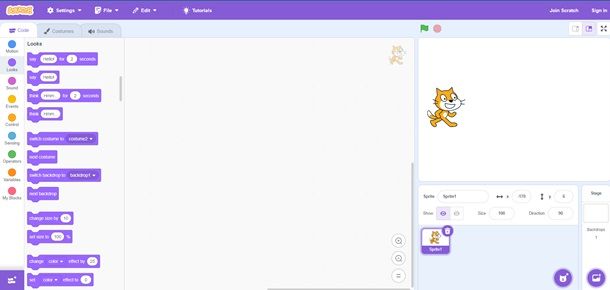
Prima di entrare nel vivo dell'argomento, mi sembra doveroso specificare cosa è possibile realizzare con Scratch. Devi infatti sapere che Scratch è un ambiente di sviluppo utilizzato principalmente da bambini e ragazzi (ma a volte anche da adulti) che desiderano avvicinarsi al mondo della programmazione. Con Scratch è dunque possibile realizzare animazioni, videogiochi e storie in modo piuttosto semplice e intuitivo.
Come forse già sai, non è necessario conoscere complessi linguaggi di programmazione per utilizzare Scratch, in quanto è possibile realizzare il tutto utilizzando i comandi a blocco e quindi sfruttando solamente un'interfaccia grafica con dei blocchi da incastrare tra loro. Comunque sia, si tratta di un metodo di programmazione che aiuta a comprendere molto le logiche che si celano dietro alla programmazione software vera e propria.
In estrema sintesi, per realizzare un gioco su Scratch devi anzitutto scegliere i giusti sprite, ovvero la raffigurazione grafica dei personaggi e degli oggetti. Dopodiché, puoi impostare uno sfondo a piacimento e poi puoi cominciare a programmare le azioni che deve svolgere ciascuno sprite e anche tutte le interazioni tra i vari sprite.
In merito al tipo di videogiochi che è possibile realizzare con Scratch, non aspettarti di certo i videogiochi cosiddetti “tripla A”, piuttosto, è infatti possibile creare dei minigiochi semplici e divertenti, come ad esempio un piccolo platform oppure un gioco di calcio in cui bisogna tirare i rigori. Tuttavia, bisogna anche dire che alcuni utenti più esperti sono riusciti a realizzare con Scratch imitazioni di Geometry Dash o di Cuphead, giusto per fare qualche esempio.
Se vuoi approfondire l'argomento, sono ben felice di informarti che sul mio sito Internet ho scritto una guida su come scaricare Scratch e un'altra su come usare Scratch che penso tu possa trovare molto utili per avere una panoramica sul funzionamento generale di questo ambiente di sviluppo.
Come fare un gioco su Scratch
In questa parte andremo ora a vedere insieme come fare un gioco su Scratch. Ti parlerò in particolare di come realizzare un gioco di calcio, di macchine e di basket. Tieni comunque presente che ti fornirò informazioni di base e ti indicherò poi tutto il materiale necessario per avere accesso ai codici completi e anche ai video che illustrano tutto il processo realizzativo. Buon proseguimento.
Come creare un gioco di calcio su Scratch
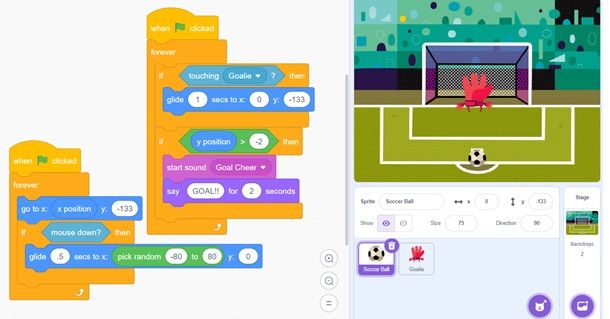
Vorresti avere qualche indicazione su come creare un gioco di calcio su Scratch? Molto bene, allora in questa parte della mia guida ti mostro come puoi realizzare un semplice gioco di calcio a due giocatori, in cui un giocatore tira il calcio di rigore tramite il mouse e l'altro muove il portiere usando i tasti A e D della tastiera per parare i tiri. Chiaramente, quella che ti sto per dare è soltanto un'idea e puoi poi effettuare molte personalizzazioni in base alle tue preferenze.
Anzitutto, dopo aver effettuato l'accesso alla pagina principale di Scratch e aver cliccato in alto a sinistra su Crea, clicca in basso a destra sul simbolo del cestino in corrispondenza dello sprite del gatto per eliminarlo. Ora, in alto a sinistra, clicca sulla scheda Backdrops, poi clicca in basso a sinistra sulla foto col simbolo (+) e clicca sulla lente d'ingrandimento. A questo punto, seleziona lo sfondo adatto e io ho scelto quello denominato Soccer.
Ora, seleziona i due personaggi principali di questo gioco e quindi il pallone e il portiere. Per farlo, clicca sul gatto con il simbolo (+) in basso a destra e clicca sulla lente d'ingrandimento. Adesso, nella barra di ricerca in alto a sinistra, scrivi soccer e seleziona, una alla volta, i due sprite Soccer ball e Goalie e poi, una volta che i protagonisti sono sul campo di gioco, trascinali con il mouse nel punto desiderato. La palla, ovviamente, la puoi trascinare sulla linea del dischetto, mentre il Goalie (il portiere) lo puoi posizionare al centro della porta.
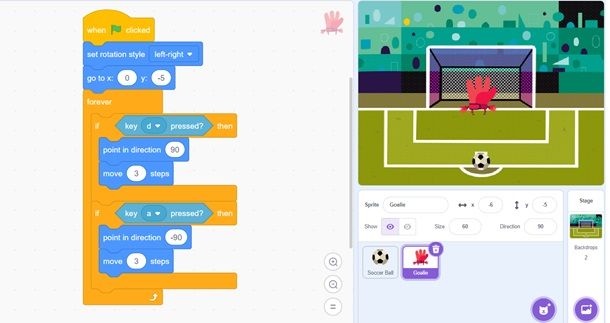
Come puoi ben notare, il pallone e il portiere sono un po' sproporzionati rispetto al resto, dunque, puoi rimpicciolirli, cliccando in basso a destra sullo sprite corrispondente e modificando il valore nel campo Size. Potresti, ad esempio, impostare una grandezza di 60 per il portiere e di 75 per il pallone. Fatto tutto ciò, sei finalmente pronto per cominciare a inserire tutti i comandi a blocco per creare le animazioni e dunque il gioco.
Tutti i comandi a blocco da inserire per realizzare questo progetto, li puoi ben vedere nei due screenshot che ti ho riportato in questa guida, inoltre, puoi anche provare il gioco e vedere tutto il codice tramite questa pagina di Scratch che ti riporta proprio sul progetto al quale ho lavorato io per redigere questa guida. Per provare il gioco puoi semplicemente cliccare sul simbolo della bandiera verde a centro pagina, mentre per vedere il codice puoi cliccare su Guarda dentro in alto a destra.
Infine, se pensi che un video tutorial ti possa tornare utile, allora dai pure un'occhiata a questo video su YouTube del canale ps221q northills nel quale viene illustrato e spiegato in dettaglio ogni passaggio da fare per realizzare questo gioco, inoltre, è anche il canale da cui ho preso spunto per realizzare questo minigioco di calcio su Scratch.
Come creare un gioco di macchine su Scratch
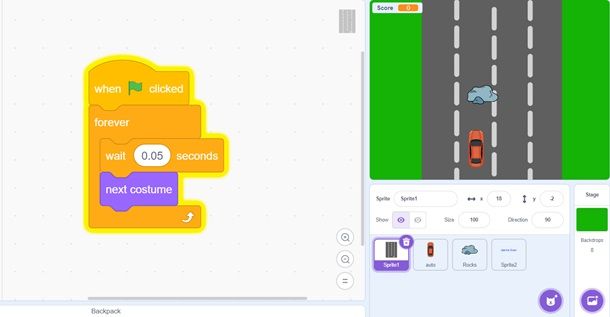
Ti piacerebbe sapere come creare un gioco di macchine su Scratch? Molto bene, allora prova a dare un'occhiata a questo semplice gioco con vista dall'alto in cui il giocatore guida un'auto su strada e l'obiettivo è quello di evitare tutti gli ostacoli.
Anzitutto, dopo aver effettuato l'accesso alla pagina principale di Scratch e aver cliccato in alto a sinistra su Crea, comincia ad aggiungere lo sfondo e i protagonisti di questo gioco. Per aggiungere lo sfondo, clicca in basso a destra sul simbolo della foto col (+) e poi sul simbolo del pennello per impostare uno sfondo a tinta unita (puoi chiaramente inserire qualsiasi altro sfondo), dopodiché nel menu a tendina Fill seleziona la tonalità di colore, seleziona poi lo strumento della lattina di vernice (Fill) e clicca nel campo a centro pagina per riempire tutto lo sfondo del colore desiderato.
A questo punto, torna pure nella scheda Code in alto a sinistra. Ora, aggiungi lo sprite necessarie che in questo caso sono la strada, l'automobile, gli ostacoli e la scritta Game Over e vediamo come fare per ognuna. Per quanto riguarda la strada, su Scratch non esiste una strada asfaltata già fatta, di conseguenza, puoi crearla tu manualmente. Per realizzarla, clicca sul gatto con il simbolo (+) in basso a destra e poi seleziona il simbolo del pennello. Ora, dalla barra degli strumenti, seleziona il simbolo del poligono, seleziona poi un colore adatto all'asfalto (come ad esempio il grigio) e realizza un rettangolo sul foglio di lavoro. Ora, seleziona lo strumento della linea dalla barra degli strumenti, imposta un colore diverso, come ad esempio il bianco, e traccia le strisce sulla strada. Così facendo, hai creato uno sprite personalizzata e ora posizionala al centro dell'area di gioco.
Adesso aggiungi lo sprite delle rocce e questa la puoi trovare già integrata in Scratch scrivendo rocks nel campo di ricerca e, se lo desideri, aggiungi poi lo sprite della schermata di Game Over, andando sempre a crearla tu in modo manuale e utilizzando lo strumento per scrivere il testo. A questo punto, rimane solamente l'automobile da aggiungere. In Scratch non è presente un'automobile con vista dall'alto, di conseguenza, puoi importare il file dall’esterno (assicurandoti di averne i diritti di utilizzo). Ad ogni modo, tieni presente che a tale scopo puoi importare praticamente qualsiasi file PNG o JPG che abbia uno sfondo invisibile. Per farlo, clicca sul gatto col simbolo (+) in basso a destra, seleziona Upload Sprite e scegli il file da importare.
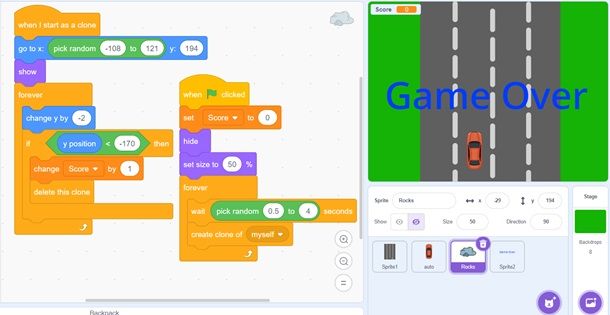
Chiaramente, tutte gli sprite devono poi essere proporzionati e di conseguenza puoi ridimensionarli cliccando su ognuno di essi e modificando poi il valore presente nel campo Size.
Ora che tutti gli sprite sono pronti è arrivato il momento di cominciare a inserire i comandi a blocco e quindi di programmare l'intero gioco. Per vedere in dettaglio tutti i comandi da inserire, ti consiglio di dare un'occhiata a questo progetto su Scratch dell'utente MondoScratch, che è proprio da dove ho preso spunto per creare questo gioco. Inoltre, puoi anche vedere questo video su YouTube del canale Mondo Computazionale (che è in realtà lo stesso utente che ha realizzato il progetto su Scratch che ti ho poc'anzi segnalato) nel quale vengono illustrati e spiegati tutti i passaggi per la realizzazione di questo semplice gioco su Scratch.
Come creare un gioco di basket su Scratch
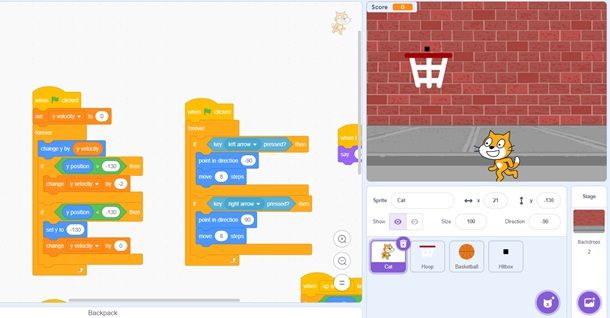
Ti piacerebbe sapere come creare un gioco di basket su Scratch? Molto bene, allora in questa parte ti mostro molto brevemente come porre le basi per realizzare un semplice gioco in cui il giocatore deve centrare un canestro in continuo movimento.
Anzitutto, dopo aver effettuato l'accesso alla pagina principale di Scratch e aver cliccato in alto a sinistra su Crea, puoi cominciare a scegliere gli sprite da utilizzare per il tuo gioco. Potresti, ad esempio, impostare un personaggio da controllare (anche il gatto di default potrebbe andare bene), un canestro, una palla da basket e uno sfondo.
L'unico sprite che non è presente è il canestro, dunque, potresti o disegnarlo in modo manuale o scaricare un'immagine senza sfondo dal Web e importarla poi su Scratch. Le procedure per inserire sprite e sfondo, per disegnarli manualmente e per importarli sono sempre le medesime di cui ti ho parlato nei capitoli precedenti.
Una volta impostati tutti gli elementi di gioco, puoi cominciare a inserire i blocchi per programmare il gioco. A tal proposito, ti lascio questo progetto di Scratch realizzato molto bene dall'utente Raistlin12345 nel quale puoi trovare tutto il codice del gioco. Inoltre, su questo video YouTube del canale Kids Coding Playground puoi trovare tutti i passaggi spiegati con dovizia di particolari su come creare questo gioco di basket.

Autore
Salvatore Aranzulla
Salvatore Aranzulla è il blogger e divulgatore informatico più letto in Italia. Noto per aver scoperto delle vulnerabilità nei siti di Google e Microsoft. Collabora con riviste di informatica e cura la rubrica tecnologica del quotidiano Il Messaggero. È il fondatore di Aranzulla.it, uno dei trenta siti più visitati d'Italia, nel quale risponde con semplicità a migliaia di dubbi di tipo informatico. Ha pubblicato per Mondadori e Mondadori Informatica.